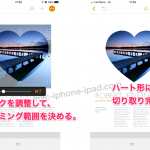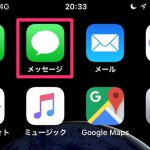iPhoneの外付けキーボードは、Apple純正キーボードが一番快適です。

Apple純正キーボードを、iPhoneに外付け

Apple純正キーボードを使うと、iPhoneでの日本語入力が便利すぎです。
外出先でのテキスト入力では、Macがなくても、これで十分です。
十字キーはもちろん、「コマンド+C」「コマンド+X」などのショートカットが使えるようになります。
このApple純正キーボードの「Magic keyboard」は、もともとは、iMacなどのデスクトップPCに付属のキーボードです。
タイピングの感覚は、当たり前ですが、パソコンと全く同じです。
Macの「ことえり」とは違い、iOSでは独自の日本語の入力モードで、変換候補が表示される入力モードになります。
ただ、Apple純正キーボードは、もともとMac用に設計されたキーボードです。
十分に、持ち運び可能なサイズですが、ポータブル専用ではありません。
そのため、他のポータブル用のキーボードに比べると、タイピングが楽な反面、ややサイズは大きめです。

かっこいいのが、一番のメリット

便利なのは当然ですが、一番のメリットは、すっごくカッコイイこと。

Apple純正キーボードのカッコ良さは、他のメーカーのキーボードと比較になりません。

スタバや図書館なんかで、iPhone+Apple純正キーボードを使っていると、
周りの視線で恥ずかしくなるくらい注目を集めます。
コスパのいいキーボードは、数多くあります。
iPhoneとセットで使った時の、かっこよさでは、Apple純正キーボードがダントツです。
英語版(US配列)と日本語版(JIS配列)

私は、日本語JIS配列のApple純正キーボードです。
Apple純正キーボード「Magic keyboard」には、英語版(US配列)と日本語版(JIS配列)があります。
私は、日本語JIS配列の「Magic keyboard」を使っています。
型番は「MLA22J/A」の日本語JIS配列タイプです。
iOSの外付けキーボードとして、日本語JIS配列のキーボードを使っても、⌘キーなどの特殊キーや、ファンクションキーは、全て正常に動作します。
他社製品のキーボードでは、キーの一部で正常に動作しない場合があります。
このあたりは、Apple純正キーボードなので、安心ですね。
MacやiPadに比べて、キーボードは持ち運びが気楽。

持ち運ぶ時に、気を使わないで気楽です。
外出先でも、Macがあれば、確かに、どんなことでも便利にできます。
しかし、かばんで持ち歩くときに、MacやiPadだと、衝撃が非常に気になります。
精密機器なので、ぶつけた衝撃で、壊れるかもしれないので、丁寧に取り扱います。
でも、キーボードだと壊れにくく、少々ぶつけた衝撃も、気にしなくていいので、持ち運ぶ時に、気を使わなくて快適です。
衝撃や振動に強く、壊れにくいって、大切なことです。
もちろん、iPadでも使えます。

もちろん、iPadでも、Apple純正キーボードはOKです。

画面サイズが大きい、iPadと組み合わせれば、テキスト入力は、iPhoneより、さらに快適です。
iPad Proじゃない普通のiPadでも、Apple純正キーボードと組み合わせれば、マウスがないだけで、ほぼPCです。
弱点をあえて言えば、マルチペアリング
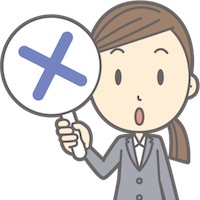
Apple純正キーボードはマルチペアリングに対応していません。
iPhoneとiPadのように、2台の機器で使う時には、再度のペアリング操作が必要です。
iPhoneからiPadに切り替えたい場合は、iPhoneのBluetooth接続を一度解除します。
そして、iPadのBluetoothを入れてから、キーボードを再起動し、iPadとペアリング設定をします。
切り替える時間は10秒くらいかかります。

まぁ、10秒くらいなんで、慣れればあっと言う間ですね。
Apple純正キーボード「Magic keyboard」

テンキー付きのモデルもあります。
製品の型番
- 日本語JIS配列、MLA22J/A(私はこれ)
- テンキー付JIS、MQ052J/A
- 英語US配列、MLA22LL/A
- テンキー付US、MQ052LL/A
外観
ケースもアップル製品だけに、かっこいい。

Lightningケーブルが付属

緩やかな傾斜

左側のキー配置

右側のキー配置

裏側にはアップルのロゴ

操作・設定方法
充電方法、ライトニング端子から充電

充電は、Lightningケーブルです。
iPhoneやiPadと同じ、Lightning端子がキーボードの上部にあります。
ここからLightningケーブルで充電します。

Lightningケーブルは、キーボードにも付属していますが、iPhoneのケーブルでも、もちろん大丈夫です。
このLightning端子からケーブルで、Macと接続すると、ペアリング設定なしで、接続したMacで使用可能になります。
一旦、接続してしまえば、ケーブルを外しても、Bluetooth接続でも、Macのキーボードとして使用できます。
電源ON・OFFはスライド式

つまみをスライドして、電源を入れます。
緑色にスライドすれば、電源ONです。


ペアリング設定

iPhoneでも、iPadでも、ペアリングは簡単。
iPhoneの「設定」アプリ、「Bluetooth」から、キーボードを追加します。
MagicKeyboardの電源を入れれば、iPhoneのBluetooth設定から追加できます。
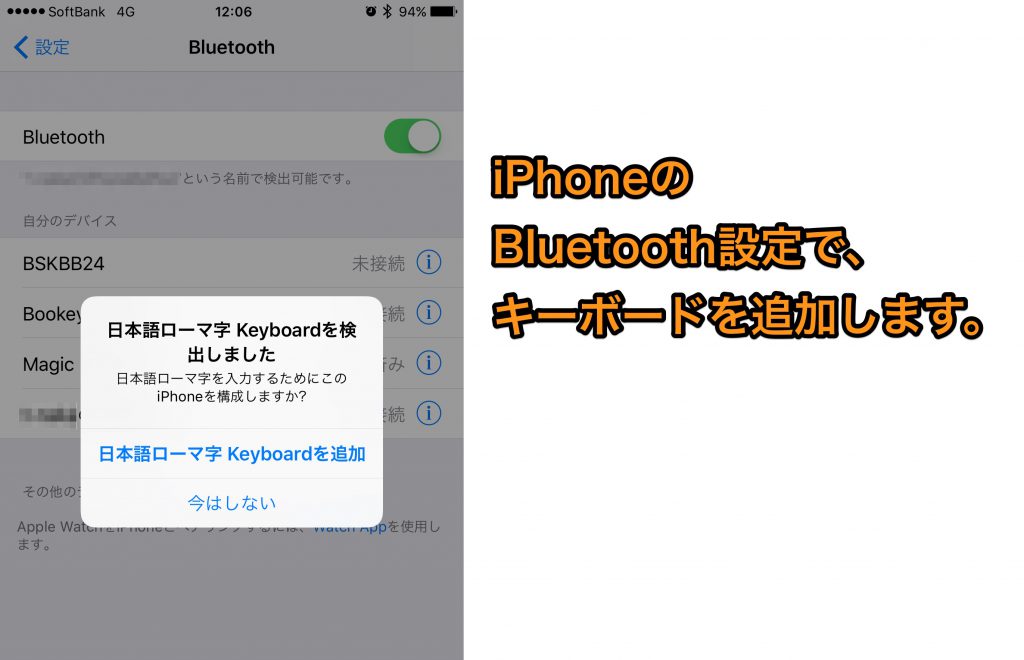
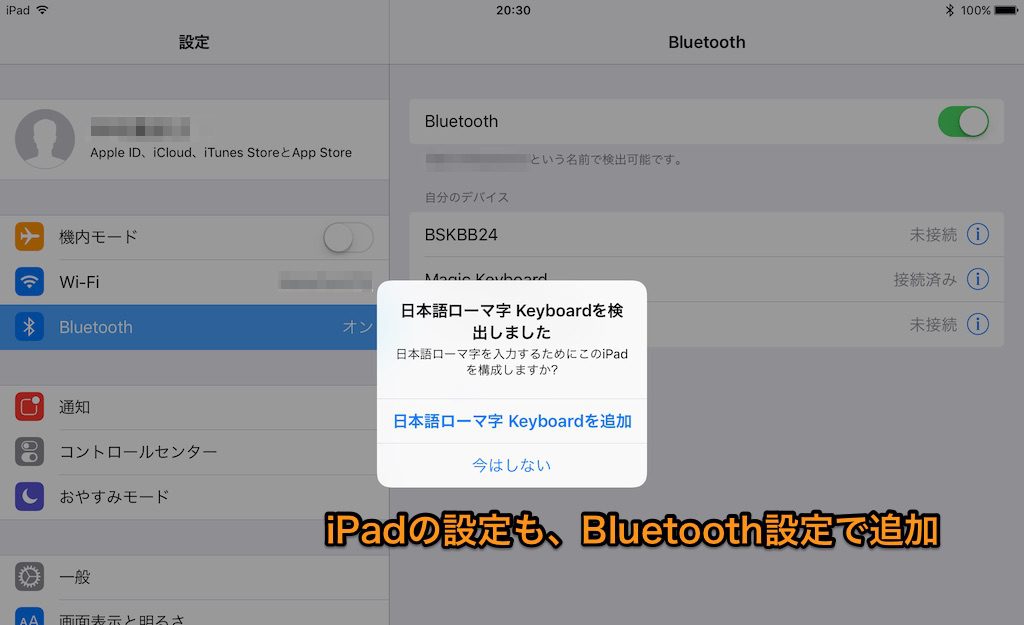

iPhoneとApple純正キーボードでスタバデビューしてみましょう。